Jak montować i nagrywać obrazy ISO w systemie Windows 10

Jeśli pominąłeś system Windows 8 i uaktualniłeś system Windows 7 do systemu Windows 10, oto jak montować i nagrywać obrazy ISO za pomocą wbudowanych narzędzi w nowym systemie operacyjnym.
Kiedy Windows 7 został wydany, znaczący nowywbudowaną funkcją była możliwość nagrywania obrazów ISO na płytę. Kiedy pojawił się system Windows 8, obejmował on nagrywanie ISO i umożliwiał montowanie obrazów ISO natywnie bez oprogramowania innych firm.
Jeśli pominąłeś system Windows 8 i uaktualniłeś system Windows 7 do systemu Windows 10, oto przegląd obu funkcji, które są nadal obecne w nowym systemie operacyjnym Microsoft.
Zamontuj ISO w Windows 10
Po pierwsze, przyjrzymy się montażowi ISOplik. W poprzednich wersjach systemu Windows trzeba było używać narzędzia innej firmy, takiego jak Virtual Clone Drive, aby zamontować ISO lub narzędzia takiego jak ImgBurn, aby nagrać je na dysk.
Jednak od Windows 8 montaż ISO jest prosty jak podwójne kliknięcie. Spowoduje to zamontowanie obrazu dysku jako napędu wirtualnego i będzie można zobaczyć jego zawartość.
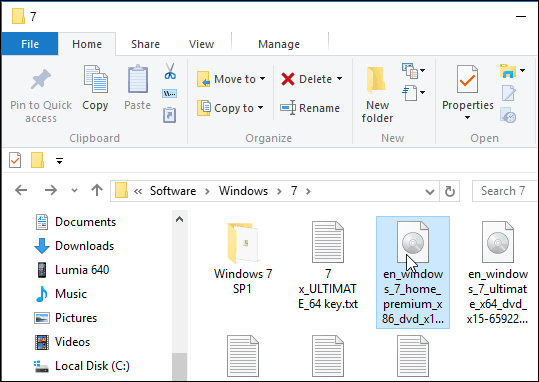
Tak jak w poniższym przykładzie, po prostu dwukrotnie kliknąłem obraz systemu Windows 7, aby odsłonić znajdujące się na nim pliki.
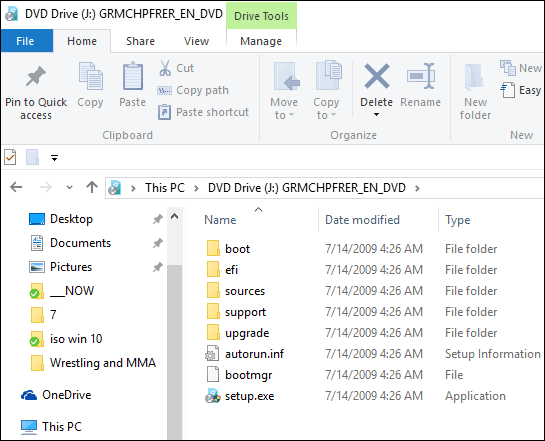
Alternatywnie możesz kliknąć plik ISO prawym przyciskiem myszy i wybrać Uchwyt z menu kontekstowego; zwróć uwagę, że tuż poniżej jest opcja Nagraj obraz płyty.
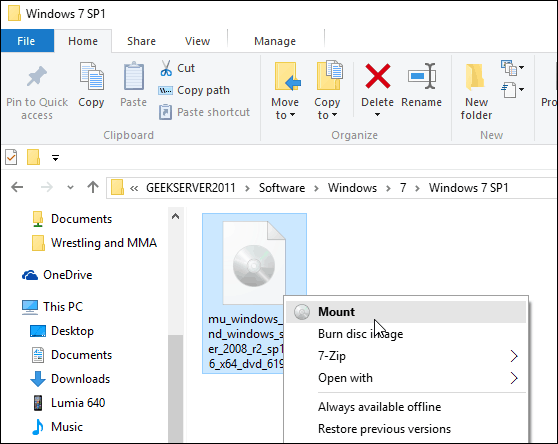
Możesz także wybrać plik ISO, a ze wstążki przejdź do Zarządzaj> Zamontuj…; zwróć uwagę, że korzystając z tej metody nawigacji, otrzymujesz również ikonę nagrywania.
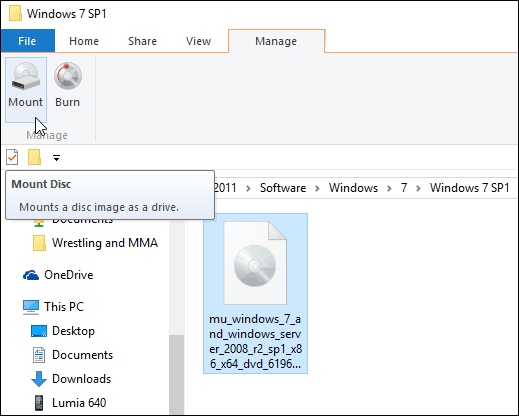
Bez względu na to, jak zdecydujesz się zamontować ISO, montuje się go jako dysk wirtualny i pojawi się na tym komputerze jako dysk. Na przykład na poniższym zdjęciu mam zamontowane trzy różne pliki ISO.
Następnie możesz uzyskać do nich dostęp tak, jakby w twoim napędzie był dysk fizyczny.
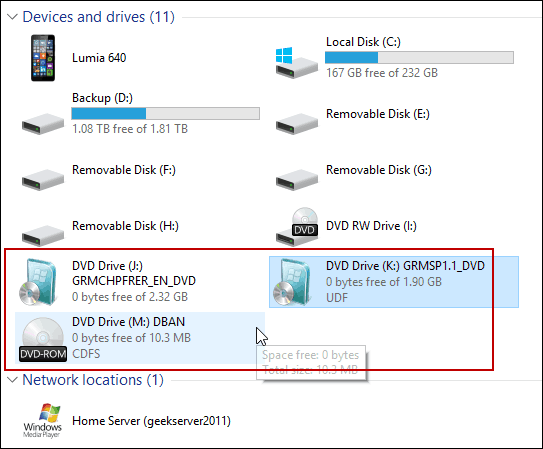
Pamiętaj też, że jeśli chcesz odmontować ISO, kliknij prawym przyciskiem myszy i wybierz Wysuń.
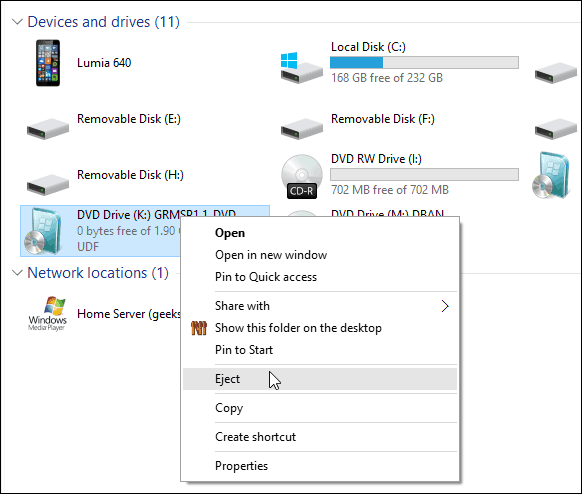
Nagrywanie ISO
Jak wyjaśniłem powyżej, opcja wypalenia obrazujest na wstążce lub w menu kontekstowym. Wypalanie ISO na płycie jest w zasadzie takie samo jak w Windows 7. Włóż pusty dysk i kliknij prawym przyciskiem myszy i wybierz Nagraj obraz płyty.
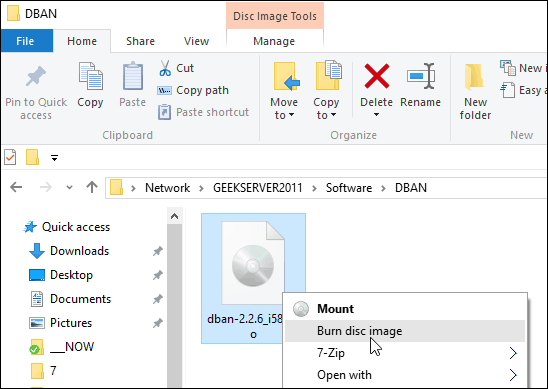
Następnie uruchamia się narzędzie Windows Disc Image Burner. Wybierz napęd z pustą płytą CD lub DVD. Sugeruję również sprawdzenie Zweryfikuj dysk po nagraniu. Dzięki temu podczas nagrywania nie będzie żadnych błędów na dysku.
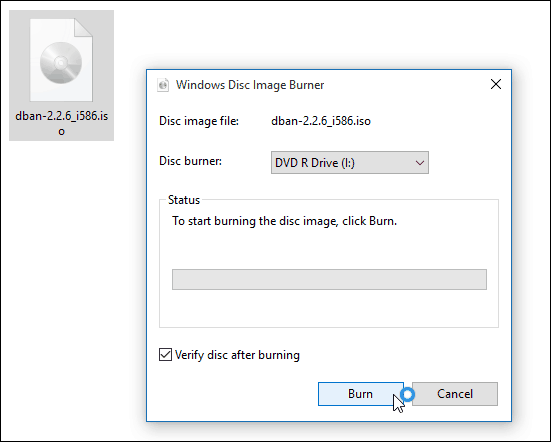
Po zakończeniu napęd otworzy się z ukończoną płytą. To wszystko!
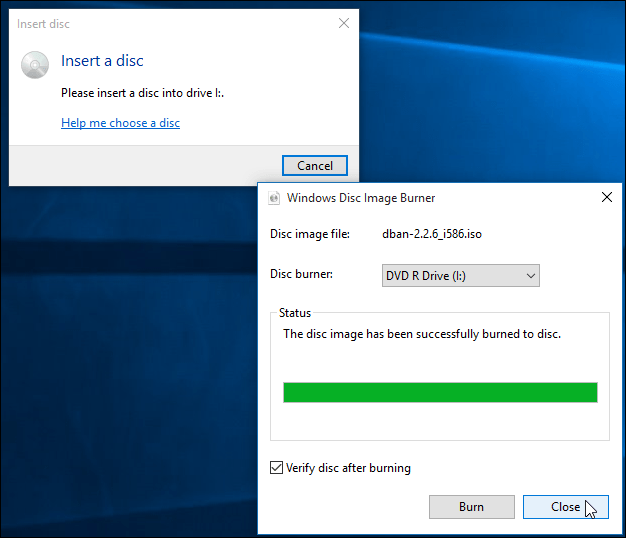
Zazwyczaj tworzenie USB jest zwykle szybszedysk instalacyjny do oprogramowania, niektórzy ludzie są po prostu wygodniejsi na fizycznym DVD, CD lub Blu-ray. Dyski flash mają tendencję do łatwej utraty. Jeśli chcesz nagrać detaliczną kopię systemu Windows 7 lub nowszego na dysk z jakiegokolwiek powodu, przejdź do witryny pobierania oprogramowania Microsoft.
Znajdziesz tam ISO dla 32 i 64-bitowych wersji Windows 7, 8.1 i Windows 10.
Jeszcze jedna rzecz. Jeśli masz zainstalowane narzędzie do kompresji plików, takie jak 7-zip, mogło ono przejąć powiązanie plików dla ISO. Jeśli tak, musisz go zmienić na Eksploratora Windows. Aby to zrobić, przejdź do Ustawienia> System> Domyślne aplikacje> Wybierz domyślne aplikacje według typu pliku. Przewiń w dół i ustaw Eksploratora Windows jako domyślny.
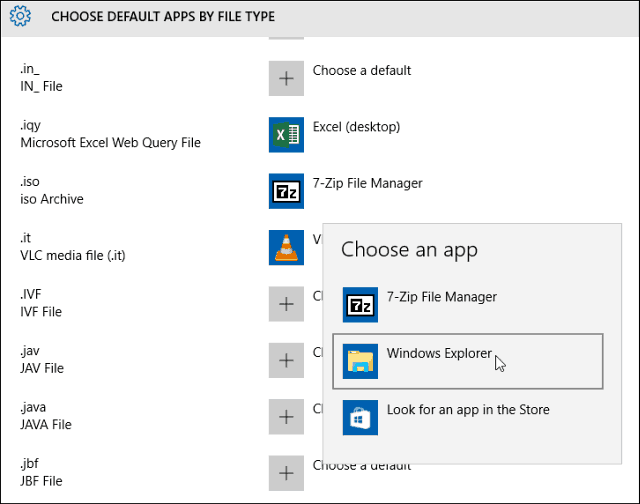
Aby uzyskać więcej informacji na ten temat, przeczytaj nasz artykuł: Jak zmienić domyślne programy w systemie Windows 10.
A jeśli masz pytania, wątpliwości lub sugestie dotyczące nowego systemu operacyjnego Microsoft, zarejestruj się na naszych bezpłatnych forach Windows 10.










zostaw komentarz